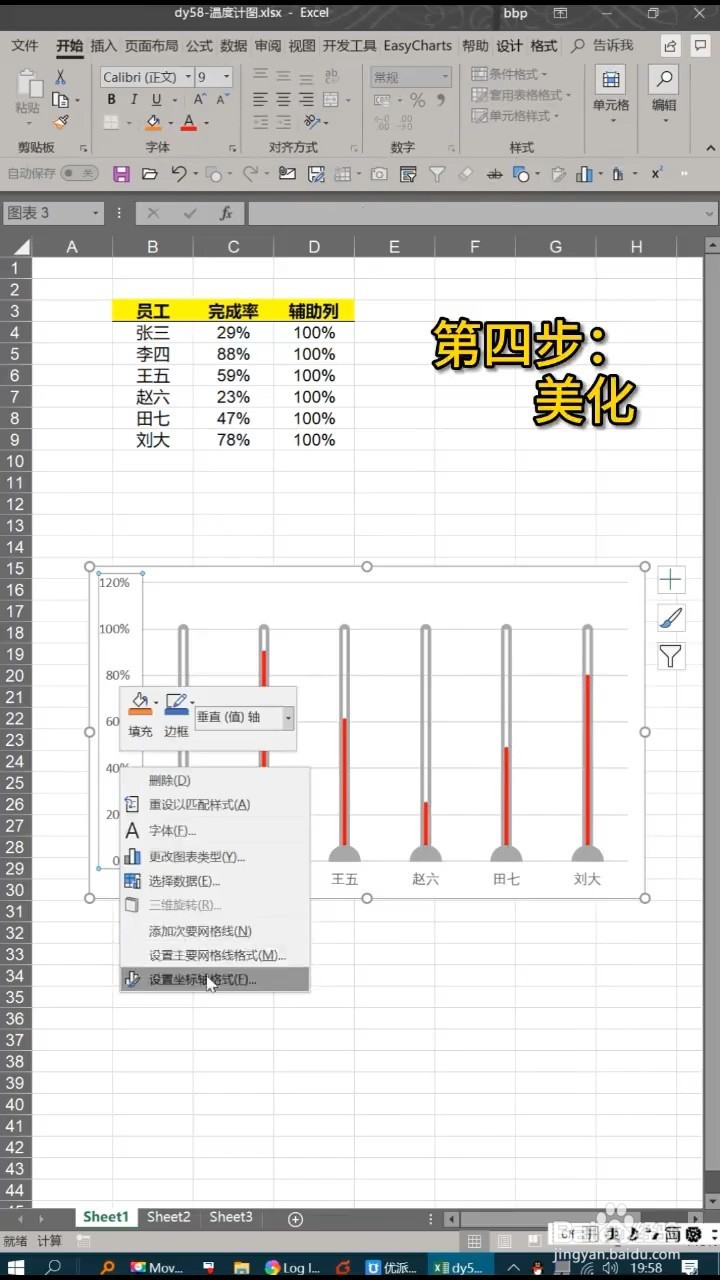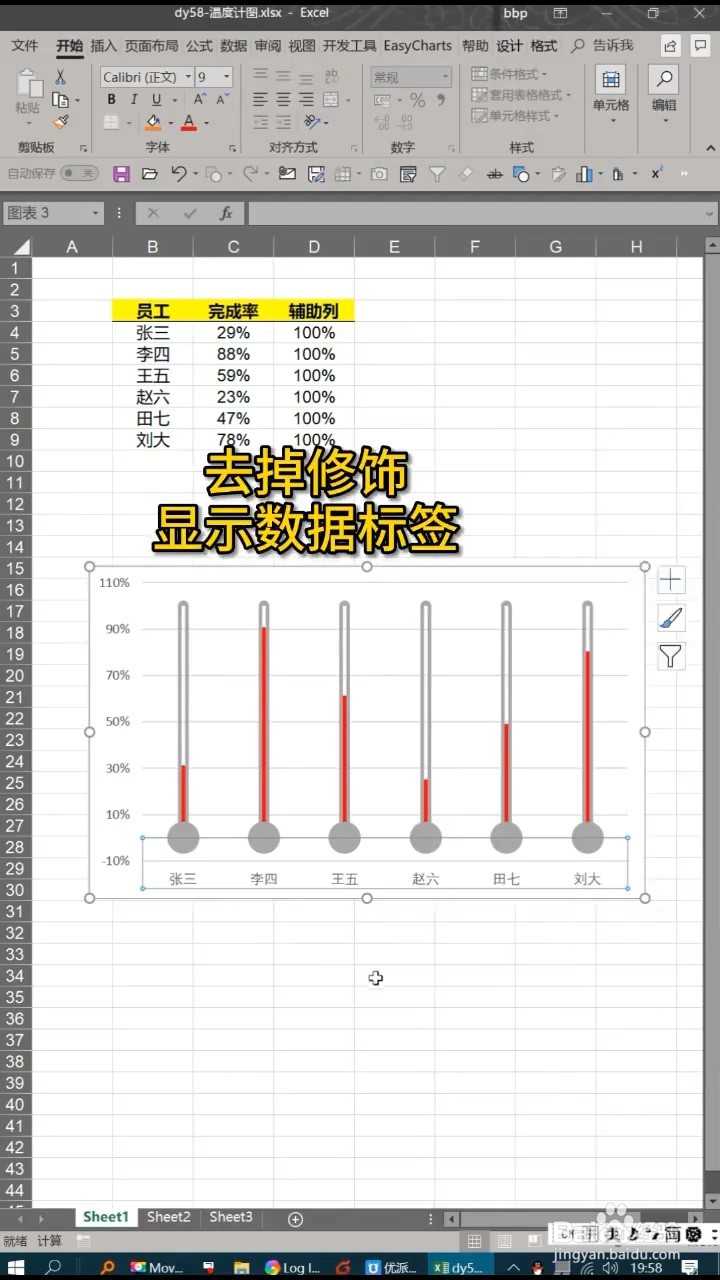1、第一步,已完成的数据插入折线图,构造一个数据为百分之百的辅助列,将其添加到图表上。第二步,给辅助系列添加垂直线,设置垂直线的格式,霰弹类型为圆结尾,眇蜩洛葜箭头类型为带圆电筒,复合类型选双线宽度设为七磅。然后我们隐去辅助列系列的线条以及标记。
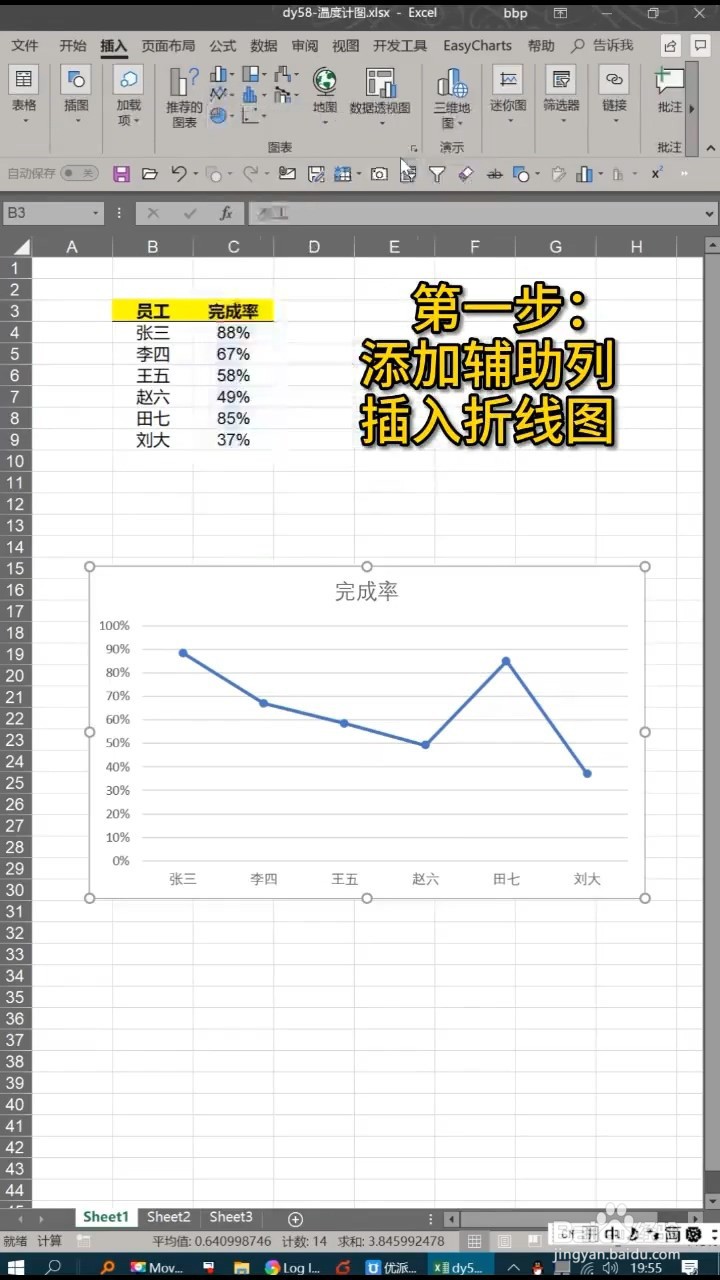
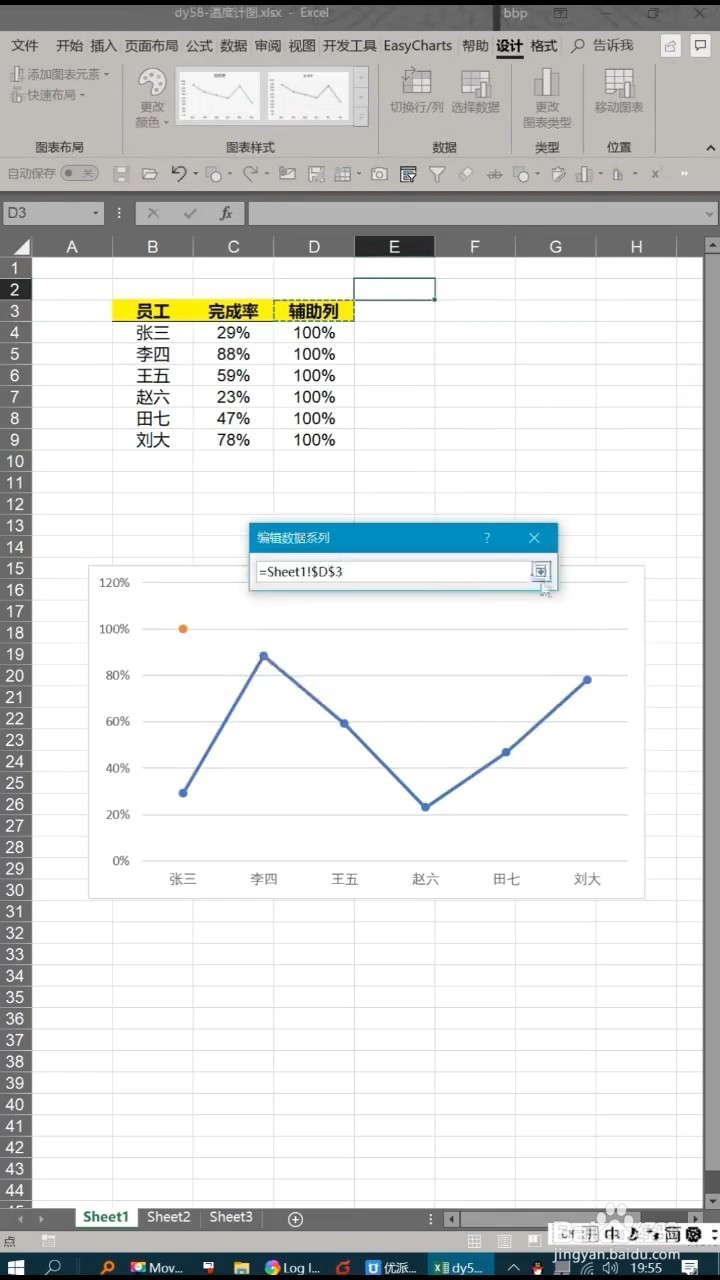
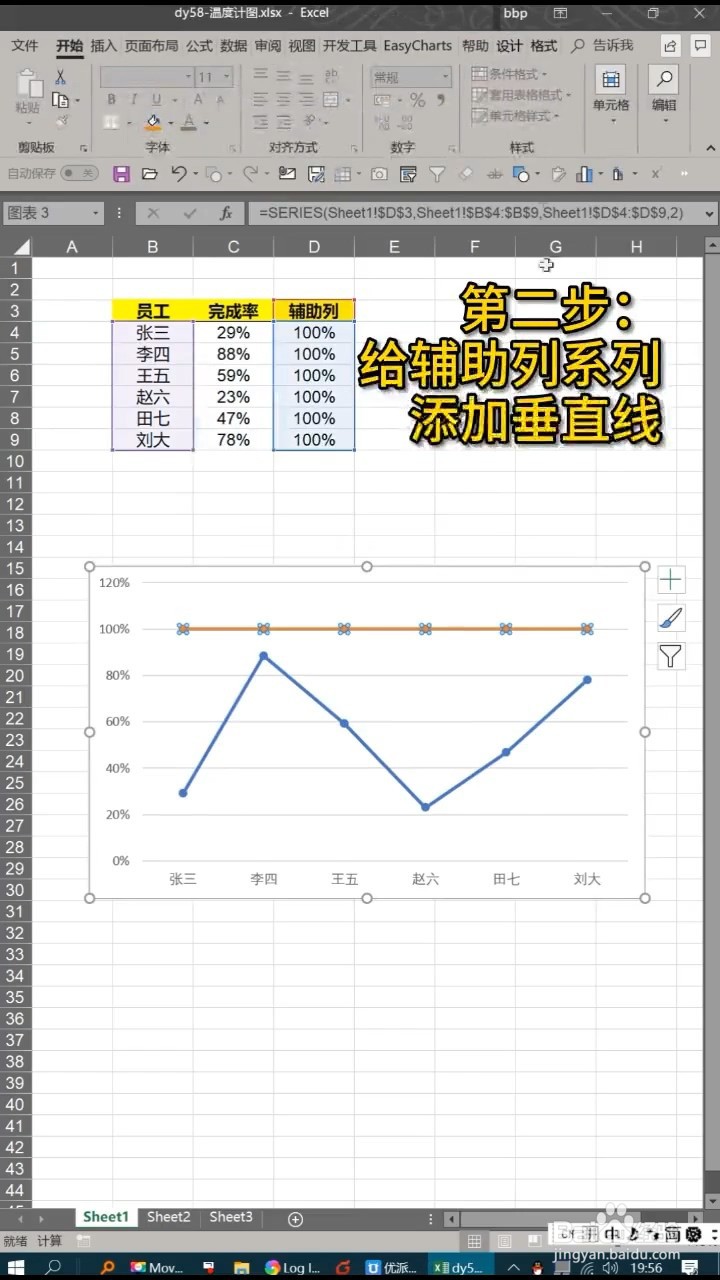

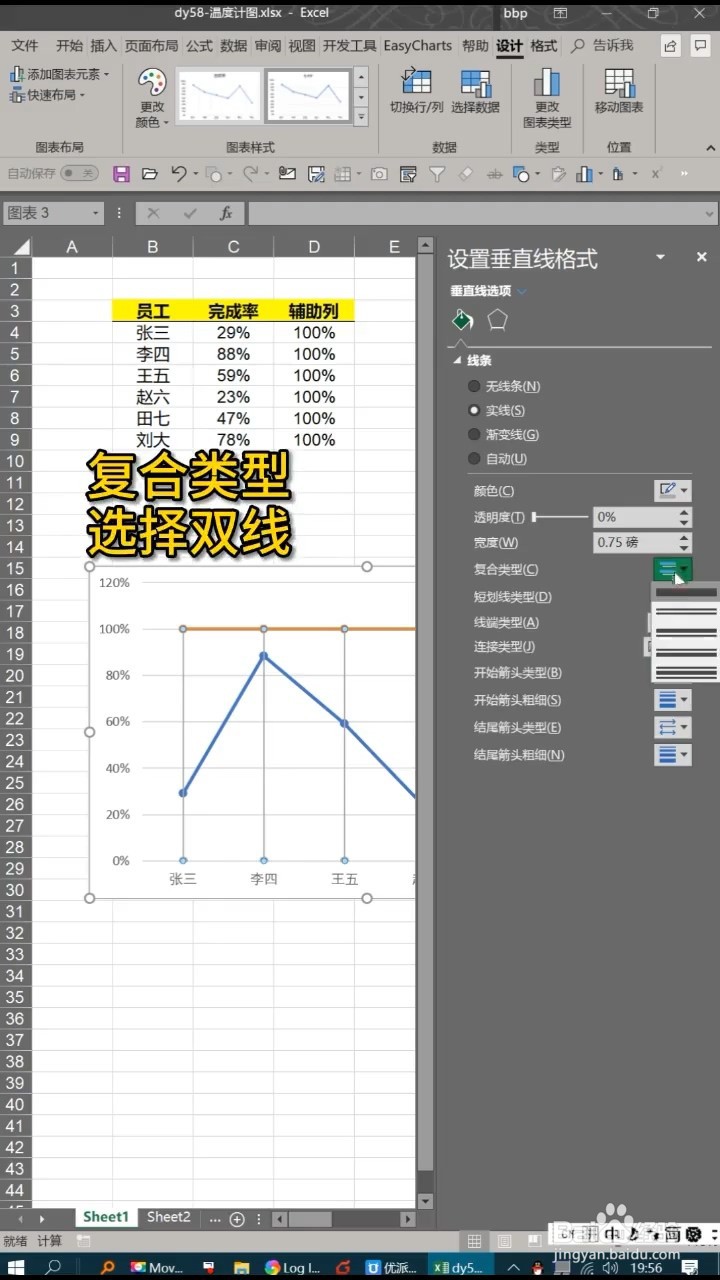
2、第三步,给完成率系列添加误差线,我们选择负偏差,无线端误差量为百分比百分之百,线条颜色显示红色,宽度设置为七磅。然后同样的隐去完成一系列的线条以及标记图。
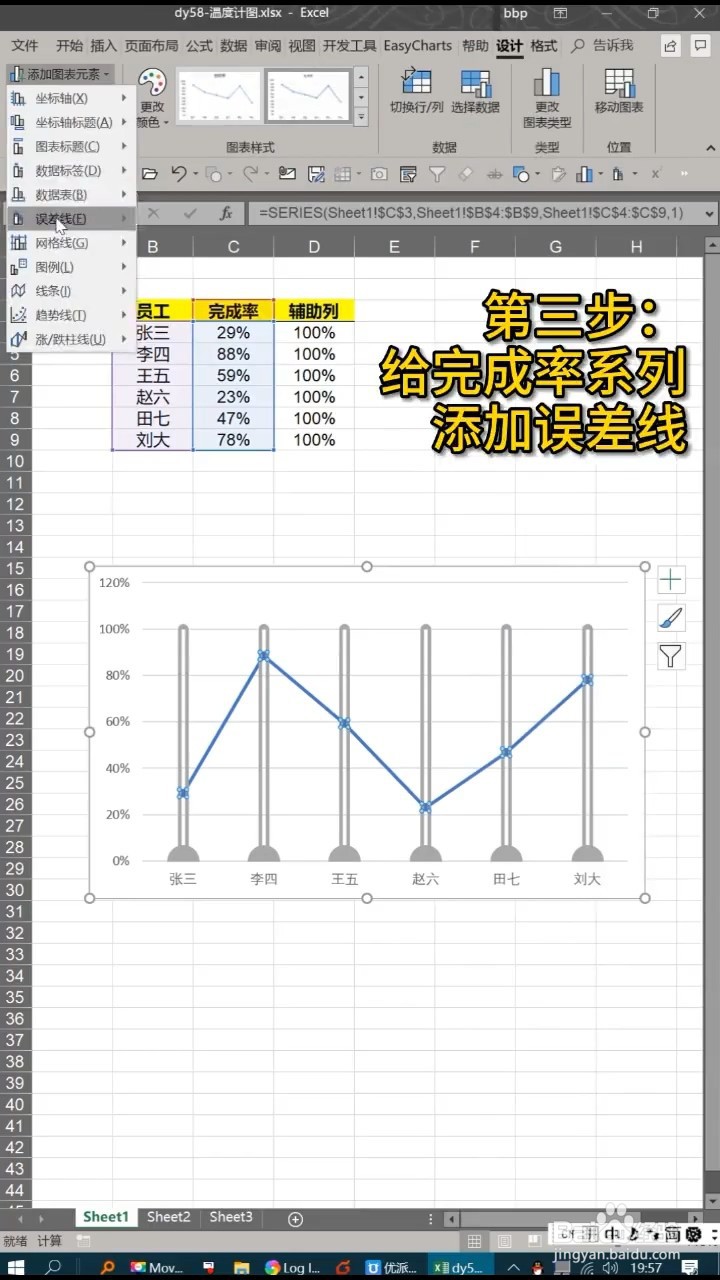


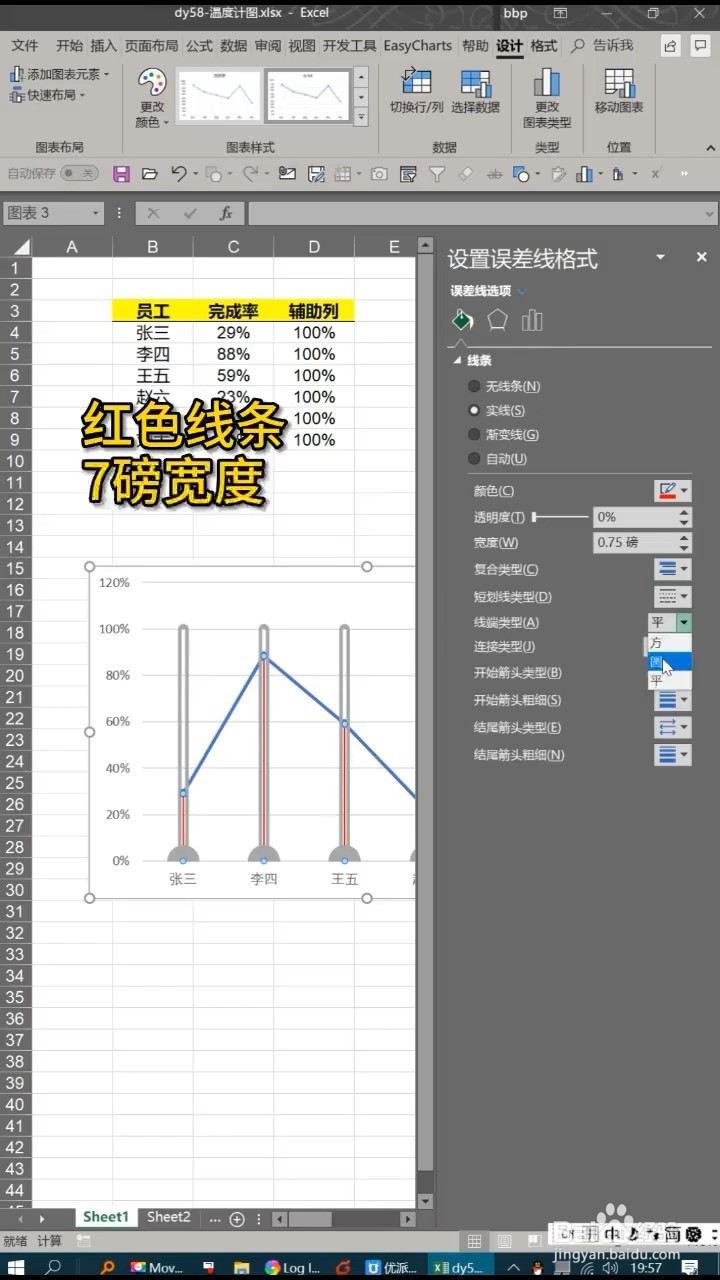
3、第四步,美化。我们将纵坐标轴最小值设为-0.1。为了将下面的水融化完全地显示出来,将横坐标标签位置设为低。去掉不必要的修饰元素,搞定。